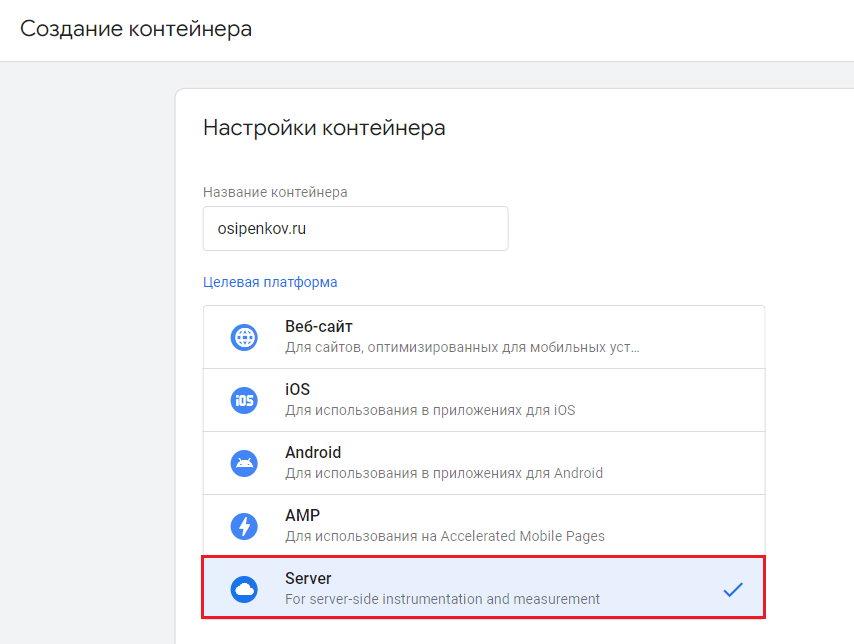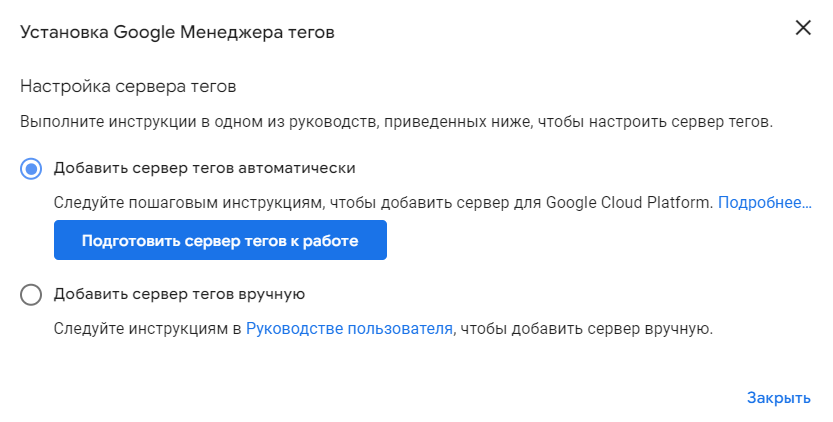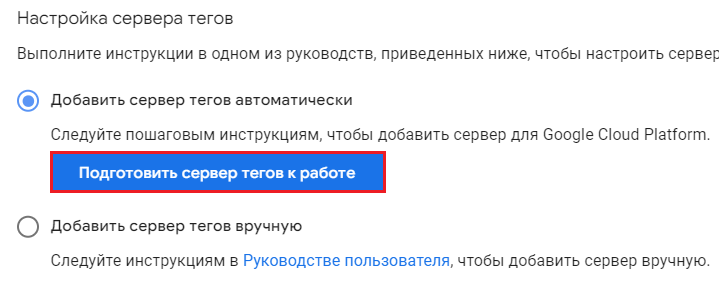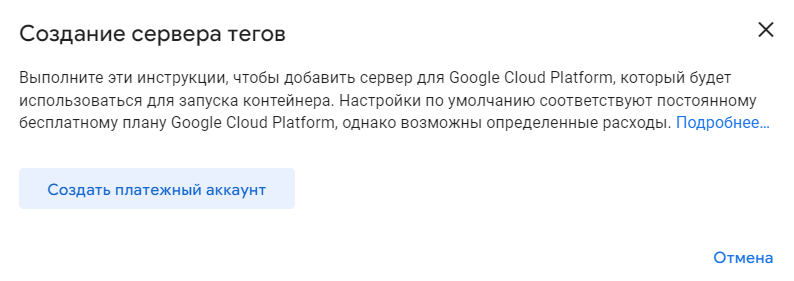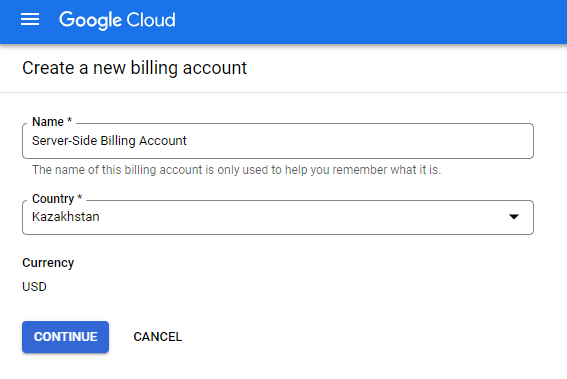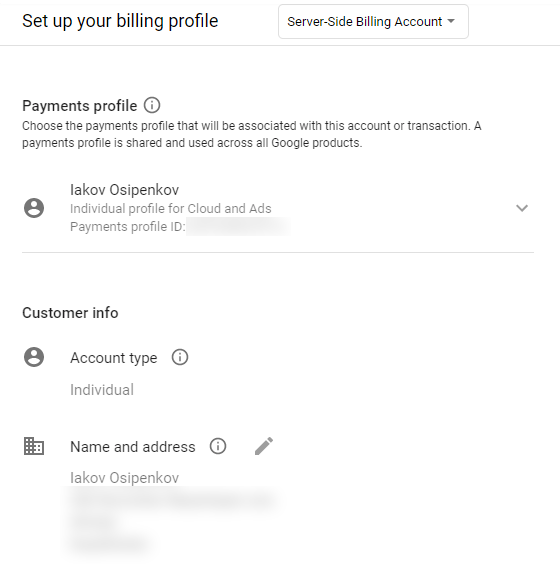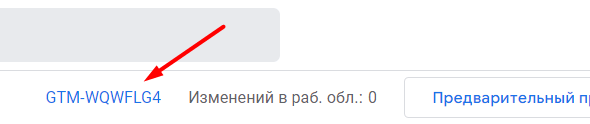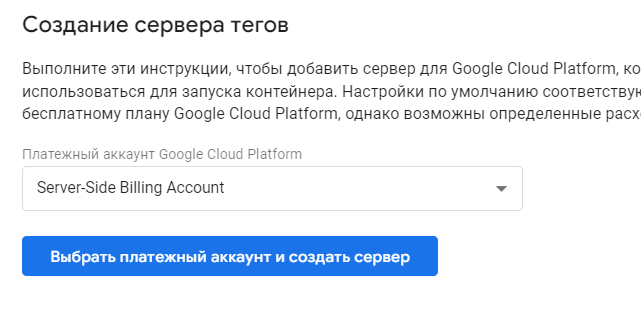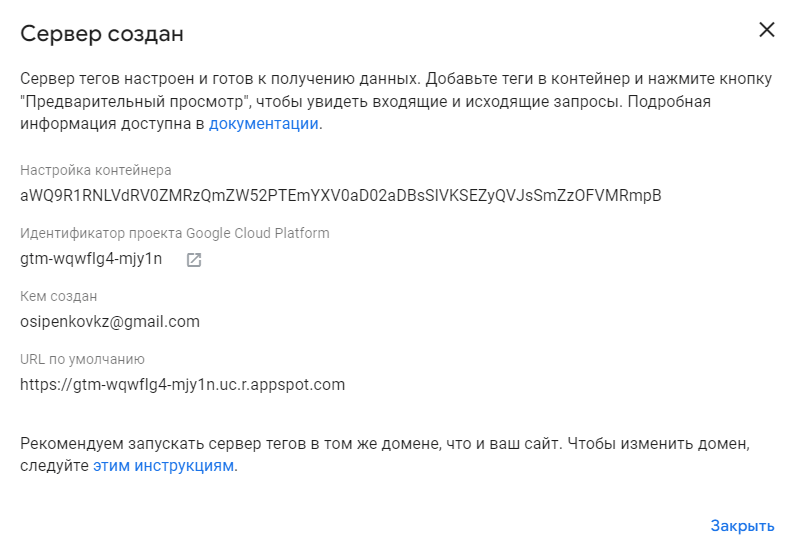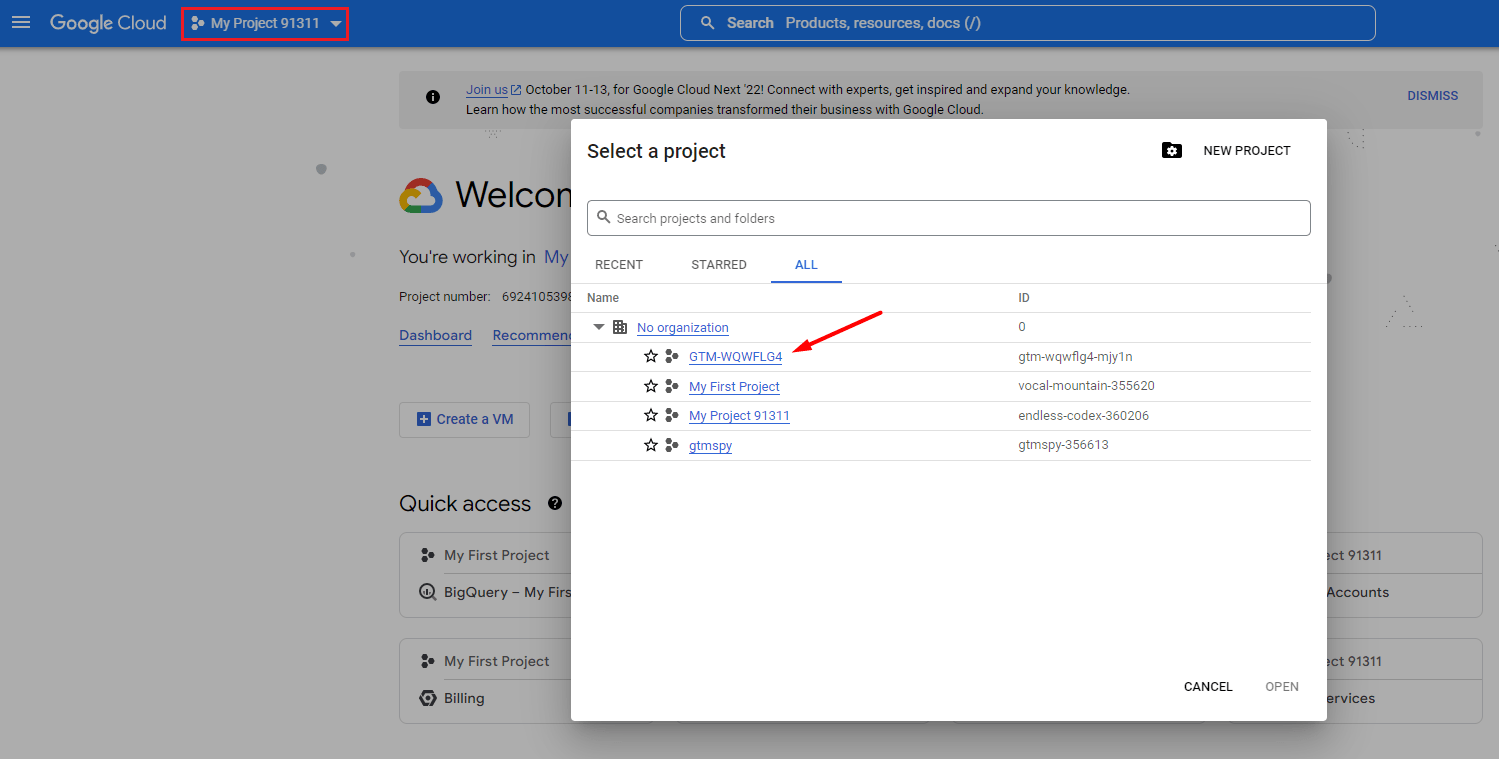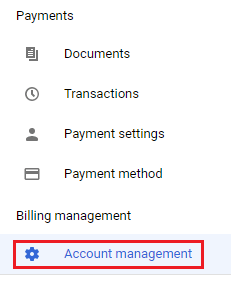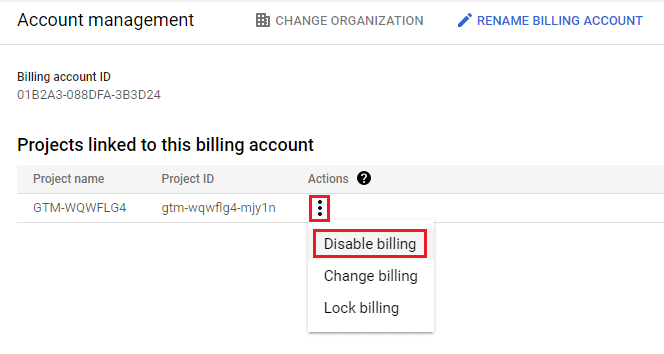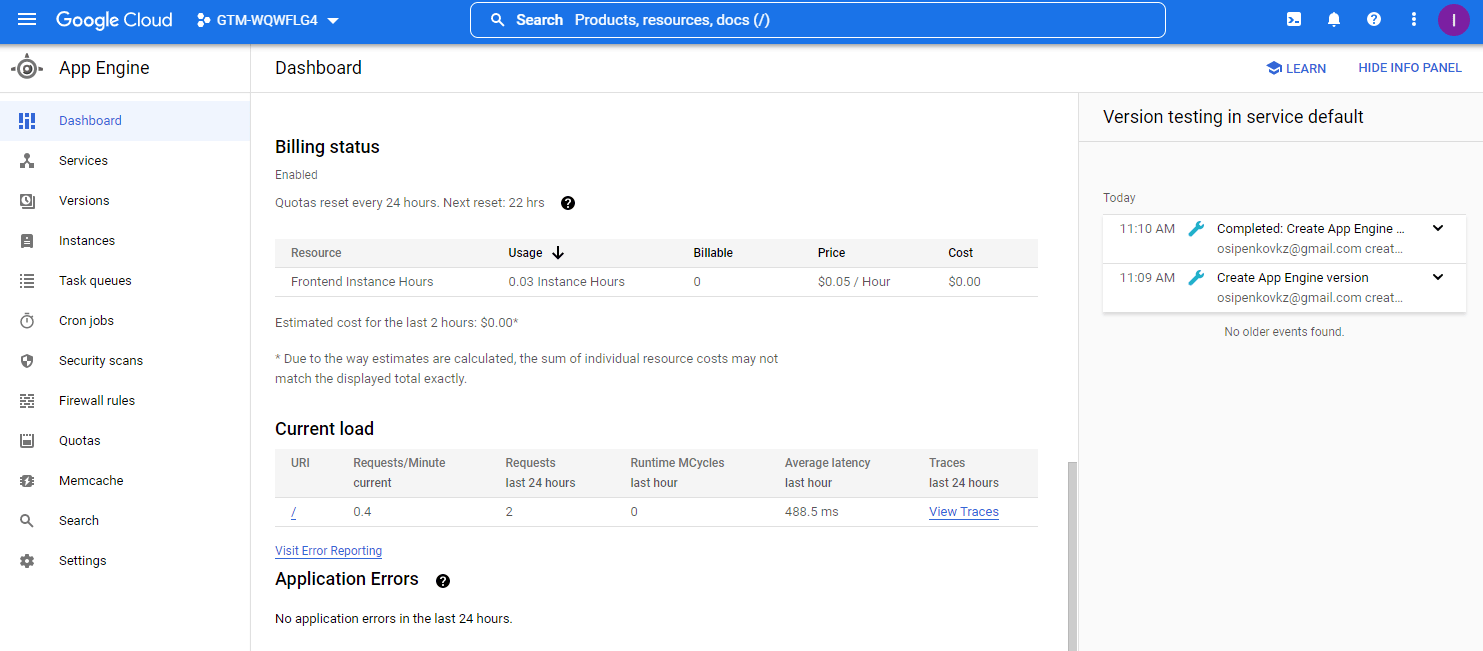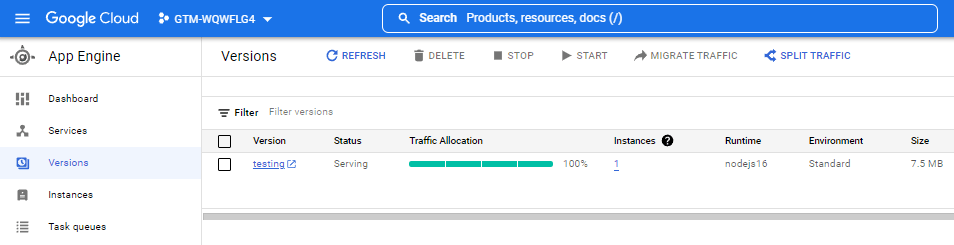Создание контейнера "Server" в Google Tag Manager
В 2020 году в Google Tag Manager появился новый тип контейнера – Server. Его управление происходит практически так же, как и в обычном контейнере типа Веб-сайт - с помощью переменных, триггеров и тегов. Хотя в них есть и свои различия. В этой статье разберем процесс создания серверного контейнера диспетчера тегов Google.
Чтобы начать работу с тегами на стороне сервера, необходимо:
- в диспетчере тегов Google создать контейнер типа Server;
- настроить сервер тегов (если вы планируете использовать инфраструктуру от Google, то в Google Cloud Platform).
Для создания такого контейнера перейдите в Google Tag Manager и добавьте целевую платформу Server, предварительно задав название вашего контейнера.
Ознакомьтесь с условиями использования GTM и нажмите Да. После создания контейнера вы попадете в рабочую область диспетчера тегов от Google, а во всплывающем окне сразу же откроется инструкция по настройке сервера тегов двумя способами:
- добавить сервер тегов автоматически (в Google Cloud Platform);
- добавить сервер тегов вручную.
Добавление сервера тегов автоматически, используя сервер для Google Cloud Platform, является наиболее простым решением настройки, так как все, что вам нужно сделать, это следовать подсказкам на экране. Однако в связи с текущими событиями в мире Google приостановил работу для пользователей из России. На момент публикации данного методического пособия вы не сможете привязать свою банковскую карту, выпущенную на территории РФ. Наиболее простое и эффективное решение - выпустить карту другой страны (Казахстан, Киргизия, Армения и т.д.), чтобы иметь возможность пользоваться Google Cloud Platform и оплачивать счета. Без подтвержденного платежного аккаунта в GLP вы не сможете пользоваться облачными решениями и добавить сервер тегов.
Примечание: 11 октября 2022 г. Google объявил о партнерстве с криптобиржей Coinbase на конференции Google Cloud Next. Согласно сделке, Coinbase будет использовать облачную инфраструктуру Google, а та, в свою очередь, позволит некоторым клиентам выбирать криптовалюту в качестве средства оплаты. Платежи криптовалютой станут доступны в 2023 году только «некоторым клиентам» — при помощи интеграции с сервисом Coinbase Commerce. Оплачивать можно будет только Google Cloud Platform — набор облачных сервисов компании. Со временем число пользователей, которые могут платить цифровыми валютами, планируют расширить.
Чтобы добавить сервер тегов автоматически, нажмите на синюю кнопку Подготовить сервер тегов к работе:
На следующем шаге вас попросят создать платежный аккаунт в Google Cloud Platform. Google сообщает, что настройки по умолчанию соответствуют постоянному бесплатному тарифу GCP, однако возможно дополнительные расходы. Нажмите кнопку Создать платежный аккаунт:
Если у вас уже есть платежная учетная запись в GCP, выберите ее из списка. Если нет, вас перенаправит на страницу https://console.cloud.google.com/billing, на которой вам необходимо создать платежный аккаунт, привязав свою банковскую карту для оплаты счетов. Введите название (Name) и выберите страну (Country) из списка:
В завершение нажмите Continue. На следующей странице вас попросят указать ваши персональные данные, включая тип аккаунта (можете выбрать Individual), имя, адрес и реквизиты банковской карты:
Сделайте это и нажмите на кнопку Submit and Enable Billing. Google сохранит данные и перенаправит вас обратно в Google Tag Manager. Нажмите на идентификатор контейнера в верхней части экрана:
Повторно нажмите на синюю кнопку Подготовить сервер тегов к работе, а затем из выпадающего списка выберите ваш созданный платежный аккаунт Google Cloud Platform:
Далее нажмите кнопку Выбрать платежный аккаунт и создать сервер. В течение нескольких минут вы будете видеть окно с уведомлением о создании сервера:
Как только Google автоматически создаст вам сервер, вы увидите его конфигурацию:
Вы также можете перейти в Google Cloud Platform и выбрать из списка автоматически созданный проект. Ориентироваться можно по идентификатору проекта с префиксом gtm-:
Если по какой-то причине вам необходимо приостановить аренду облачного сервера, и вы не желаете оплачивать последующие счета, обязательно отключите платежный аккаунт в настройках проекта. Для этого перейдите по ссылке https://console.cloud.google.com/billing/ и выберите раздел Account management:
На странице вам отобразится перечень платежных аккаунтов (если их несколько), привязанных к данному проекту. Напротив того, который вы добавили для сервера тега, нажмите иконку с тремя точками и Disable billing:
Отключив выставление счетов, вся активность ваших сервисов в данном проекте прекратится, а выделенные Google ресурсы через некоторое время могут быть удалены. Любые неоплаченные платежи на момент удаления платежного аккаунта будут переведены на связанный аккаунт, если таковой у вас есть в GLP.
Ручной способ настройки сервера тегов предназначен для компаний, которые хотят использовать свои собственные серверы и инфраструктуру, а не Google Cloud Platform. Например, Amazon Web Services (AWS) или решение для управляемого хостинга. Самостоятельная настройка сервера тегов куда сложнее, чем использование готового решения от Google. Вам может понадобиться помощь специалистов по облачным решениям и базам данных.
Когда вы создаете сервер тегов с помощью автоматической настройки, сервер имеет конфигурацию по умолчанию. Под этим подразумевается создание нового проекта в Google Cloud Platform с контейнером на стороне сервера, развернутым на одном сервере App Engine в стандартной среде. Развертывание с одним сервером — рекомендуемая среда тегирования на стороне сервера для тестирования ограниченных объемов трафика.
Когда ваш контейнер на стороне сервера начнет получать живой трафик, вам следует перейти на гибкую среду, настройку App Engine и выделить дополнительные серверы GCP, чтобы обеспечить избыточность и избежать потери данных в случае сбоев или ограничений емкости.
Как вы уже знаете, Google рекомендует использовать от 3 до 6 серверов в зависимости от вашего проекта и объемов. После перехода на гибкую среду App Engine стоимость одного сервера будет составлять от 30 до 50$ в месяц. БОльшие объемы трафика могут увеличить эту стоимость.
Посмотреть на автоматически созданный сервер в Google Cloud Platform можно в разделе App Engine:
Изначально ваш сервер будет находиться в стандартной среде App Engine и иметь версию testing:
Но по мере того, как ваша система будет усложняться, Google предложит вам развернуть приложение в гибкой среде App Engine (App Engine flexible environment).
Новый сервер тегов имеет URL-адрес по умолчанию appspot.com. Google настоятельно рекомендует указать поддомен вашего веб-сайта на сервере тегов, чтобы сервер тегов мог читать/записывать файлы cookie, которые не видны сценариям на странице (только файлы cookie Http), улучшая конфиденциальность этих файлов cookie.